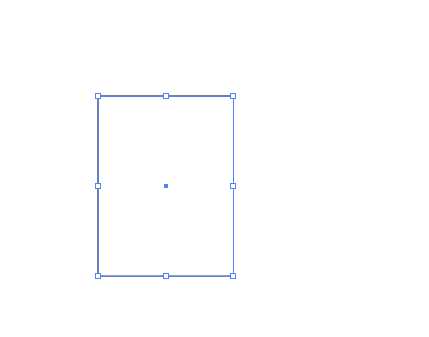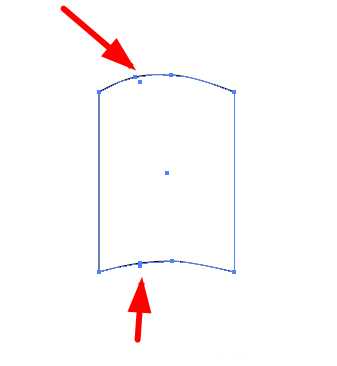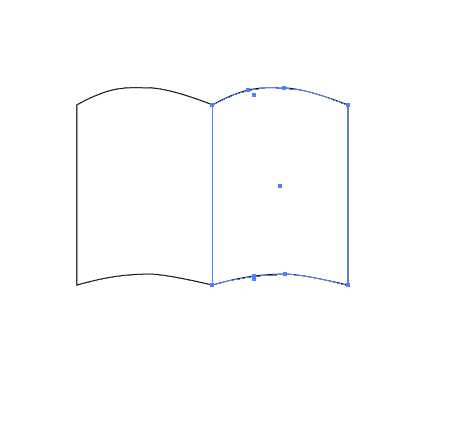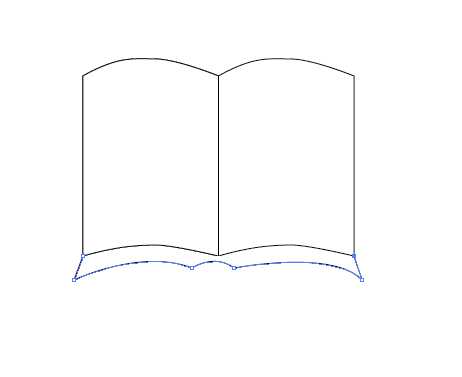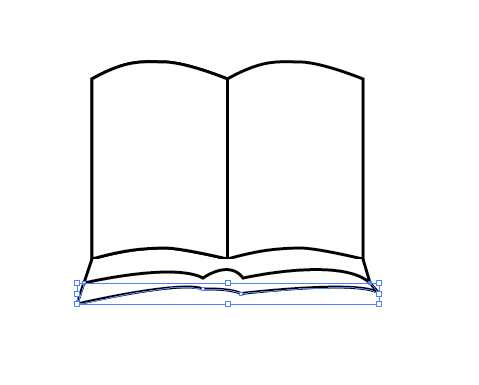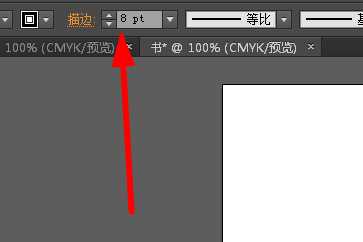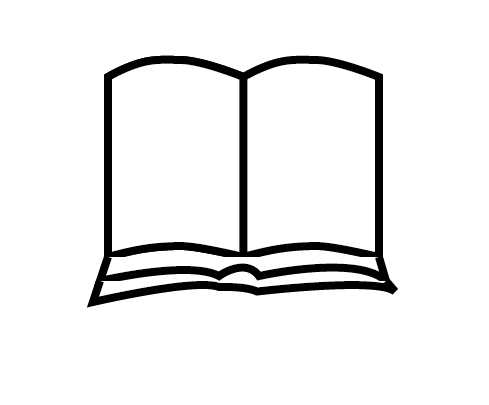ai中想要绘制一款图书图标,该怎么绘制简单的图书图标呢?下面我们就来看看详细的教程。
- 软件名称:
- Adobe Illustrator CC(AI软件) 2018 v22.0.0 简体中文安装版
- 软件大小:
- 797.2MB
- 更新时间:
- 2017-09-26立即下载
1、打开ai软件,新建文档,命名为书,如图所示。
2、选择矩形工具,绘制一个矩形,如图所示。
3、然后使用钢笔工具,在横线上添加四个锚点,使用直接选择工具,点击锚点,改变成曲线形状,如图所示。
4、我们使用选择工具,按住alt键,移动复制形状,得到如图。
5、然后使用钢笔工具,绘制如下的形状,如图所示。
6、再次绘制如下形状,如图所示。
7、我们选择全部形状,改变描边像素为8,如图所示。
8、最后得到如图,最后的效果。
以上就是ai绘制简约版图书标志的教程,希望大家喜欢,请继续关注。
相关推荐:
ai怎么绘制彩色立体的书本?
AI怎么绘制立体的2.5D书架?
AI怎么制作读书人的人物剪影? ai人物剪影制作方法